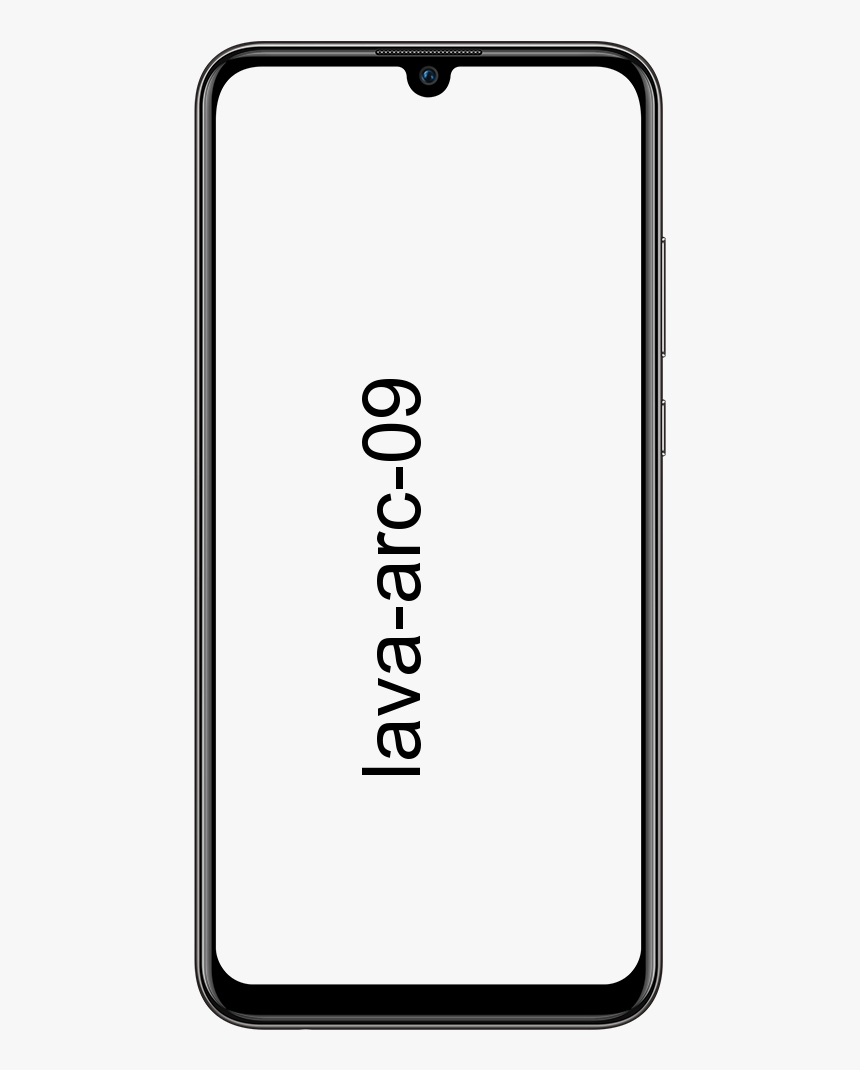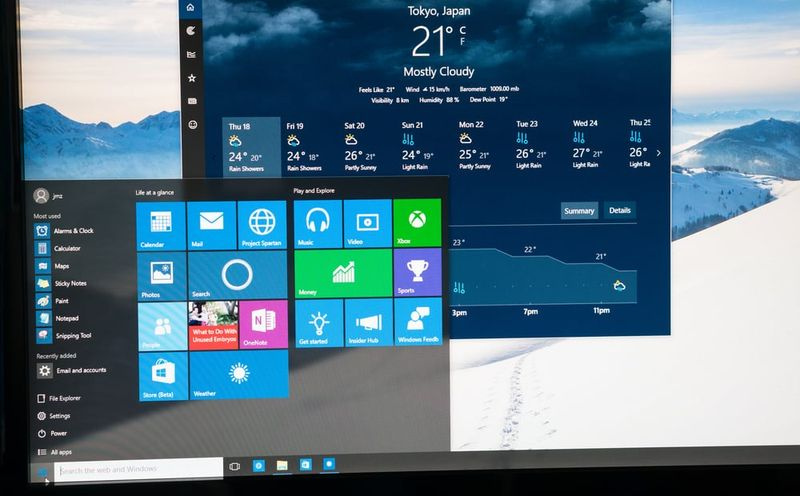स्टीम को कैसे ठीक करें लॉन्च नहीं हो रहा है - ट्यूटोरियल
ज्यादातर समय, स्टीम खोलने या लॉन्च करने से इंकार कर सकता है। ऐसा कई कारणों से हो सकता है। हो सकता है कि आपका एंटी-वायरस इसे क्वारंटाइन सूची में रख रहा हो या कोई दूषित फ़ाइल हो। हमने आपके लिए अनुसरण करने के लिए कुछ समाधान सूचीबद्ध किए हैं। आपको पहले समाधान से शुरू करना चाहिए और क्रम में नीचे जाना चाहिए। तो इस लेख में, हम बात करने जा रहे हैं स्टीम को कैसे ठीक करें नॉट लॉन्चिंग - ट्यूटोरियल। शुरू करते हैं!
आप एपिक हो सकते हैं और उन सभी मुफ्त गेमों को फेंक सकते हैं जो आप चाहते हैं (हम उन्हें ले लेंगे)। आप माइक्रोसॉफ्ट हो सकते हैं और अपने लिए अपने पीसी गेमिंग का दावा करने के लिए सभी प्रकार के अजीब तरीकों के साथ आने का प्रयास कर सकते हैं। लेकिन आप कभी भी स्टीम को टॉप नहीं करेंगे, है ना!. पीसी गेमिंग के बारे में गंभीर लोगों के लिए, वास्तव में वाल्व के महान गेमिंग फ्रंटएंड को स्थापित करने के अलावा कोई विकल्प नहीं है।
लेकिन अगर मामले में, स्टीम ठीक से काम करना बंद कर देता है, या आप भुगतान नहीं कर सकते हैं, या यह बिल्कुल नहीं खुलता है, तो आप वास्तव में गेमिंग अच्छाई की दुनिया से प्रभावी रूप से लॉक हो जाते हैं। तो यह सुनिश्चित करने के लिए स्टीम फिक्स का एक गुच्छा देखें कि ऐसा नहीं होता है।
अगर पेपैल काम नहीं कर रहा है
एक आसान सुविधा है जो पेपाल और स्टीम को एक साथ जोड़ती है, जिससे लोकप्रिय भुगतान प्लेटफॉर्म का उपयोग करके गेम खरीदना तेज़ और आसान हो जाता है। हालाँकि, कभी-कभी यह लिंक गलत हो सकता है, और आपको यह कहते हुए एक संदेश मिलेगा कि आप वह गेम नहीं खरीद सकते जो आप चाहते हैं।
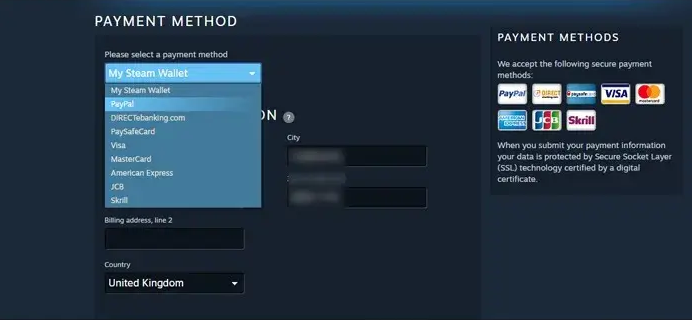
इस मामले में, यह सबसे अच्छा है यदि आप पेपाल से स्टीम को अनलिंक करते हैं और फिर से शुरू करते हैं।
ऐसा करने के लिए, स्टीम के ऊपरी दाएं कोने में अपने प्रोफ़ाइल आइकन पर क्लिक करें, फिर खाता विवरण पर टैप करें। स्टोरी एंड परचेज हिस्ट्री के तहत नई स्क्रीन पर, अपने पेपाल विवरण के आगे हटाएं दबाएं।
अजीब तरह से, आप केवल पेपाल को भुगतान विधि के रूप में यहाँ फिर से नहीं जोड़ सकते। यदि आप पेपाल को फिर से जोड़ना चाहते हैं, तो आपको गेम खरीदते समय चेकआउट पर जाना होगा, फिर भुगतान विधि ड्रॉपडाउन से पेपाल चुनें।
अपना विवरण दर्ज करें, और उम्मीद है, यह स्टीम-पेपाल लिंक को रीसेट कर देगा और आपको फिर से चालू कर देगा।
स्टीम लॉन्च करेंप्रशासक के रूप में | भाप शुरू नहीं हो रही है
आइए सबसे सरल समाधान से शुरू करें, जिसका उपयोग स्टीम को सिस्टम प्रशासक के रूप में चलाने के लिए किया जाता है। यह सुनिश्चित करेगा कि कोई सुरक्षा या अनुमति के मुद्दे नहीं हैं जो किसी तरह स्टीम को खोलने से या स्टीम में कुछ गेम से ठीक से काम करने से रोक रहे हैं।

एक ओर, आप बस अपने डेस्कटॉप पर स्टीम शॉर्टकट पर राइट-क्लिक कर सकते हैं और व्यवस्थापक के रूप में चलाएँ क्लिक कर सकते हैं। लेकिन अगर आप चाहते हैं कि स्टीम हमेशा एडमिनिस्ट्रेटर के रूप में चले, तो आप अपनी स्टीम इंस्टाल डायरेक्टरी (C:Program Files (x86)Steam बाय डिफॉल्ट) पर भी जा सकते हैं। फिर स्टीम निष्पादन योग्य पर राइट-क्लिक करें और गुण टैप करें।
इसके बाद, उस बॉक्स पर टिक करें जो कहता है कि इस प्रोग्राम को एक व्यवस्थापक के रूप में चलाएँ और ठीक पर टैप करें। स्टीम अब हमेशा व्यवस्थापक के रूप में चलेगा जब तक कि आप यहां वापस नहीं आते और बॉक्स को अनचेक नहीं करते।
अपने GPU ड्राइवर अपडेट करें
स्टार्टअप पर स्टीम क्रैश होने के ज्ञात कारणों में से एक वास्तव में GPU ड्राइवरों से संबंधित है। पिछले कुछ वर्षों में एएमडी और एनवीडिया दोनों तरफ कई जीपीयू अपडेट हैं, जिसके कारण स्टीम ठीक से काम नहीं कर रहा है। और यह भी संभव है कि GPU अपडेट के दौरान कुछ अजीब घटनाओं ने इसे स्टीम के साथ अच्छा खेलना बंद कर दिया हो।
इसलिए, अपने GPU ड्राइवरों को अपडेट करना GeForce एक्सपीरियंस (Nvidia) या Radeon Settings (AMD) के माध्यम से की जाने वाली एक सरल प्रक्रिया होनी चाहिए। बस किसी भी ऐप में अपडेट की जांच करें, और फिर नवीनतम ड्राइवर डाउनलोड करें।
GPU ड्राइवर को वापस रोल करने के लिए, आपको आधिकारिक Nvidia ड्राइवर या AMD ड्राइवर पेज पर जाना होगा। फिर ट्रैक करें और ड्राइवर के एक या दो संस्करण को डाउनलोड करें जो आप वर्तमान में उपयोग कर रहे हैं।
खुले पैसेClientRegistry.blob | भाप शुरू नहीं हो रही है
यदि छोटी समस्या निवारण विधियाँ आपके काम नहीं आती हैं, तो हम कुछ फ़ाइलों और फ़ोल्डरों को हटाने और स्टीम को अपडेट करने से पहले एक और तरीका आज़मा सकते हैं।
- स्टीम से पूरी तरह से बाहर निकलें और ऊपर दिए गए समाधान में बताए अनुसार सभी कार्यों को भी समाप्त करें।
- फिर अपनी स्टीम डायरेक्टरी में ब्राउज़ करें। डिफ़ॉल्ट एक है |_+_|
- अब पता लगाएँ ClientRegistry.blob
- नाम बदलें करने के लिए फ़ाइल ''क्लाइंट रजिस्ट्रीओल्ड.ब्लॉब''।
- पुनः आरंभ करें भाप लें और फ़ाइल को फिर से बनाने की अनुमति दें। उम्मीद है, आपका क्लाइंट भी उम्मीद के मुताबिक चलेगा। यदि यह अभी भी काम नहीं करता है, तो नीचे सूचीबद्ध इन चरणों का पालन करें।
- फिर अपनी स्टीम निर्देशिका में वापस ब्राउज़ करें।
- फिर पता लगाएं स्टीम एरररिपोर्टर.exe
- यह ठीक से काम कर रहा है या नहीं यह जांचने के लिए एप्लिकेशन को चलाएं और स्टीम को फिर से लॉन्च करें।
त्रुटि कोड ठीक करें: -107
आप लोगों को इसका एहसास नहीं हो सकता है, लेकिन स्टीम डेस्कटॉप क्लाइंट वास्तव में क्रोमियम का उपयोग करता है, जो Google क्रोम का हल्का ओपन-सोर्स संस्करण है जो उसी तरह से भी काम करता है। इसका वास्तव में मतलब है कि स्टीम एक नियमित वेब ब्राउज़र की तरह ही त्रुटियों के अधीन हो सकता है। इसमें खतरनाक त्रुटि कोड: -107, एक एसएसएल प्रोटोकॉल त्रुटि शामिल है।

इसका समाधान वास्तव में सरल हो सकता है: पहले, सुनिश्चित करें कि आप विंडोज के नवीनतम संस्करण पर हैं। इसके बाद, विंडोज सेटिंग्स ऐप में अपनी तिथि और समय सेटिंग्स पर जाएं और फिर दो विकल्पों को टॉगल करके स्वचालित रूप से समय सेट करें और फिर से चालू करें।
इसके लिए एक अन्य संभावित समाधान बीटा क्लाइंट फ़ाइल को हटाना है और फिर एक स्थिर स्टीम बिल्ड पर वापस जाना है यदि आप पहले से उस पर नहीं हैं। यह हमें वास्तव में अगले बिंदु पर ले जाता है।
बीटा क्लाइंट फ़ाइल हटाएं | भाप शुरू नहीं हो रही है
यदि आप स्टीम का बीटा बिल्ड चला रहे हैं, या वास्तव में यदि आपने हाल की मेमोरी में किसी भी बिंदु पर स्टीम का बीटा बिल्ड चलाया है, तो आप हमेशा स्टीम के काम न करने का थोड़ा जोखिम उठाते हैं। आखिरकार, बीटा बिल्ड पूर्ण 'स्थिर' बिल्ड की तुलना में कम स्थिर होते हैं, यही वह कीमत है जो आप नवीनतम सुविधाओं के साथ खेलने के लिए भुगतान करते हैं।

इसलिए यदि आप इस स्थिति में हैं और स्टीम शुरू नहीं हो रहा है, तो आपको वास्तव में स्टीम में जाए बिना बीटा क्लाइंट को अक्षम करना होगा। ऐसा करने के लिए, अपनी स्टीम निर्देशिका में पैकेज फ़ोल्डर में जाएं (सी: स्टीम पैकेज डिफ़ॉल्ट रूप से) और बीटा नामक फ़ाइल को हटा दें।
स्टीमयूआई.डीएल लोड करने में विफल
स्टीम पर सबसे आम समस्याओं में से एक है भयानक स्टीमुई। डीएलएल त्रुटि जहां स्टीम डीएलएल फ़ाइल को खोजने में विफल रहता है जिसे इसे खोलने की आवश्यकता होती है। इसके कुछ संभावित समाधान भी हैं।
हमारे पिछले टिप को उलटने में, आप स्टीम को यह सोचकर चकमा दे सकते हैं कि आप जो स्टीम का वर्तमान संस्करण चला रहे हैं वह बीटा है। यदि आप ऐसा करना चाहते हैं, तो अपने स्टीम इंस्टॉलेशन फोल्डर (C:Program FilesSteam डिफ़ॉल्ट रूप से) पर जाएं, फिर Steam.exe खोजें। इसे राइट-क्लिक करें, फिर क्रिएट शॉर्टकट पर टैप करें।

शॉर्टकट पर राइट-क्लिक करें, गुण क्लिक करें, और फिर लक्ष्य बॉक्स में -क्लाइंट बीटा क्लाइंट_कैंडीडेट को लक्ष्य निर्देशिका के अंत में जोड़ें। तो मेरे मामले में, पूरा बॉक्स पढ़ेगा:
C:Program FilesSteam.
ऐप कैश साफ़ करें | भाप शुरू नहीं हो रही है
आपकी स्टीम निर्देशिका में एपकैश फ़ोल्डर आपके स्टीम ऐप्स और सेटअप के बारे में कई डेटा संग्रहीत करता है। अनिवार्य रूप से, हर बार जब आप स्टीम खोलते हैं तो यह छोटे विवरण याद रखता है। यह सुनिश्चित करता है कि अगली बार जब आप स्टीम चलाएंगे तो चीजें थोड़ी तेजी से काम करेंगी। हालाँकि, कैश के साथ चीजें गलत भी हो सकती हैं। यह चीजों को गलत तरीके से याद कर सकता है, जो स्टीम के न खुलने का एक कारण हो सकता है।
इसे ठीक करने के लिए, appcache फ़ोल्डर को हटाने का प्रयास करें। (चिंता न करें, अगली बार जब आप स्टीम खोलेंगे तो इसे फिर से बनाया जाएगा।)
सबसे पहले, अपने स्टीम डायरेक्टरी पर जाएं (C:Program Files (x86)Steam डिफ़ॉल्ट रूप से), फिर एपकैच फ़ोल्डर को एक सुरक्षित स्थान पर कॉपी और पेस्ट करें (बस मामले में)। जब आप ऐसा करते हैं, तो आप अपनी स्टीम निर्देशिका में एपकैश फ़ोल्डर को हटा सकते हैं, फिर स्टीम को फिर से शुरू करने का प्रयास करें। यदि यह अच्छी तरह से काम करता है, तो आप जा सकते हैं और मूल बैक-अप एपकैश फ़ोल्डर को हटा सकते हैं, क्योंकि इसके स्थान पर एक स्वस्थ नया बनाया गया होगा।
एंटीवायरस/फ़ायरवॉल अनुप्रयोगों को अस्थायी रूप से अक्षम करें | भाप शुरू नहीं हो रही है
एंटीवायरस या फ़ायरवॉल एप्लिकेशन को स्टीम क्लाइंट के साथ समस्या होने के लिए जाना जाता है। यदि आप इसे रद्द करना चाहते हैं, तो अस्थायी रूप से एंटीवायरस या फ़ायरवॉल को अक्षम करें। इसके अलावा, एंटीवायरस सॉफ़्टवेयर की संगरोध फ़ाइलों की जाँच करें कि क्या स्टीम क्लाइंट या इसकी कोई भी आवश्यक फ़ाइल एंटीवायरस द्वारा अवरुद्ध है या नहीं।
चेतावनी: अपने एंटीवायरस या फ़ायरवॉल सेटिंग्स को अपने जोखिम पर बदलें क्योंकि यह कदम आपके पीसी को वायरल, धोखाधड़ी या दुर्भावनापूर्ण हमलों के लिए भी असुरक्षित बना देगा।
- एंटीवायरस बंद करें।
- फिर फ़ायरवॉल को अक्षम करें।
- अब स्टीम को प्रशासक के रूप में लॉन्च करें और जांचें कि यह बिना किसी समस्या के काम कर रहा है या नहीं। बाद में, एंटीवायरस या फ़ायरवॉल को सक्षम करना न भूलें। यदि यह सामान्य रूप से कार्य कर रहा है, तो एंटीवायरस या फ़ायरवॉल सेटिंग्स में भी स्टीम क्लाइंट के लिए एक अपवाद जोड़ें।
उम्मीद है, अब आप बिना किसी समस्या के स्टीम क्लाइंट का उपयोग कर सकते हैं। यदि नहीं, तो इसे अपने GPU ओवरक्लॉकिंग को बंद करने पर विचार करें।
जांचें कि क्या स्टीम सर्वर डाउन है | भाप शुरू नहीं हो रही है

जब सामान गलत हो जाता है तो वृत्ति आपको अपने बालों को फाड़ने, अपनी किस्मत को कोसने के लिए मजबूर कर सकती है, और आपके पीसी के साथ एक भयानक, संभावित घातक समस्या के लिए कठिन समाधान की तलाश शुरू कर सकती है।
वास्तव में ऐसा मत करो। सबसे पहले आपको यह जांचना चाहिए कि स्टीम सर्वर डाउन हैं या नहीं। ऐसा तब हो सकता है जब कोई रखरखाव हो या किसी प्रकार की समस्या हो जो आउटेज का कारण बनती हो। ऐसा करने के लिए सबसे अच्छी साइट, आप दुनिया में कहीं भी हों, है स्टीमस्टैट.us , जो सर्वर लोड के बारे में विस्तृत जानकारी देता है, कौन से सर्वर चालू हैं, इत्यादि।
इस साइट पर जाएं और देखें कि आपके क्षेत्रीय सर्वर में समस्या है या नहीं। अगर ऐसा है, तो आपको बस इसके लिए इंतजार करना पड़ सकता है। अगर नहीं, तो आगे पढ़ें।
जब मैं भाप खोलता हूँ तो कुछ नहीं होता | भाप शुरू नहीं हो रही है
स्टीम को आपके पीसी पर कुछ अलग प्रक्रियाओं में विभाजित किया जाता है जो इसे अच्छे और सुचारू रूप से चलाने में मदद करता है। अधिकांश समय जब आप स्टीम खोलने का प्रयास करते हैं, तो यह एक छोटी सी त्रुटि का कारण बन सकता है जिससे आपके पीसी पर प्रक्रिया शुरू हो जाती है। हालाँकि, भाप वास्तव में आपके डेस्कटॉप या सूचना क्षेत्र पर दिखाई नहीं देती है। आप इसे फिर से खोलने का प्रयास करते हैं, लेकिन सचमुच कुछ नहीं होता है।
ऐसा इसलिए हो सकता है क्योंकि स्टीम प्रक्रिया शुरू हो गई है, हालांकि, स्टीम यूआई दिखाने वाला हिस्सा नहीं है। अगर आपके साथ ऐसा होता है तो Ctrl+Shift+Esc पर क्लिक करें। टास्क मैनेजर में नीचे-बाईं ओर अधिक विवरण टैप करें यदि वह पहले से चयनित नहीं है। फिर प्रक्रिया सूची में नीचे स्क्रॉल करें जब तक कि आप स्टीम - स्टीम बूटस्ट्रैपर, क्लाइंट सर्विस, वेबहेल्पर आदि तक नहीं पहुंच जाते। यहां दिखाई देने वाली सभी स्टीम प्रक्रियाओं पर राइट-क्लिक करें और एंड टास्क पर टैप करें।
जब कोई और स्टीम प्रक्रिया खुली न हो, तो स्टीम को फिर से खोलने का प्रयास करें और इसे काम करना चाहिए।
कोडी पर एनएफएल कैसे प्राप्त करें
क्विक रीइंस्टॉल ट्रिक करें | भाप शुरू नहीं हो रही है
यदि वह सब विफल हो जाता है और आपका स्टीम अभी भी नहीं खुल रहा है, तो आपकी सभी प्राथमिकताओं और खेलों को बरकरार रखते हुए इसे फिर से स्थापित करने का एक त्वरित तरीका है। अपने स्टीम इंस्टॉलेशन फोल्डर में निकालें हर एक चीज़ स्टीम.एक्सई, स्टीमएप्स और उपयोगकर्ता डेटा के अलावा . फिर, Steam.exe पर डबल-क्लिक करें और इसे फिर से इंस्टॉल करें। (यदि आप चाहते हैं कि आपका नया स्टीम फ़ोल्डर आपके पीसी पर कहीं और स्थापित हो, तो आप ऐसा करने से पहले स्टीम.एक्सई, स्टीमएप्स और उपयोगकर्ता डेटा को किसी अन्य स्थान पर भी स्थानांतरित कर सकते हैं।)
निष्कर्ष
ठीक है, वह सब लोग थे! मुझे उम्मीद है कि आप लोगों को स्टीम नॉट लॉन्चिंग आर्टिकल पसंद आया होगा और यह आपके लिए मददगार भी होगा। उस पर हमें अपनी प्रतिक्रिया दें। इसके अलावा अगर आप लोगों के पास इस लेख से संबंधित और प्रश्न हैं। तो हमें नीचे कमेंट सेक्शन में बताएं। हम आप तक वापस आ रहे हैं जल्द ही।
आपका दिन शानदार गुजरे!
यह भी देखें: कोडी विकल्प पर एक पूरी समीक्षा